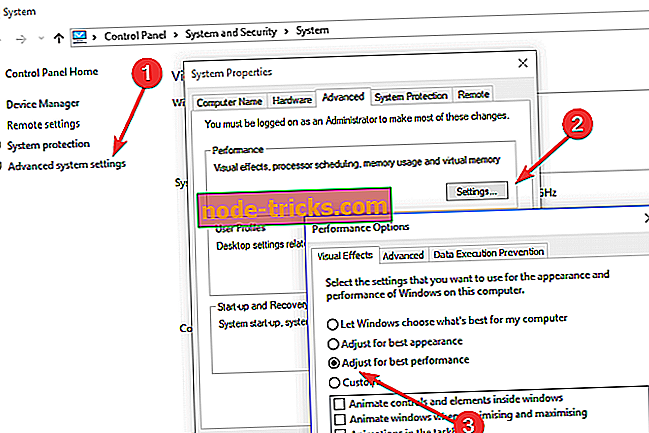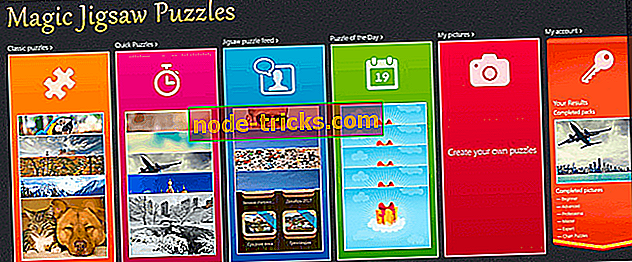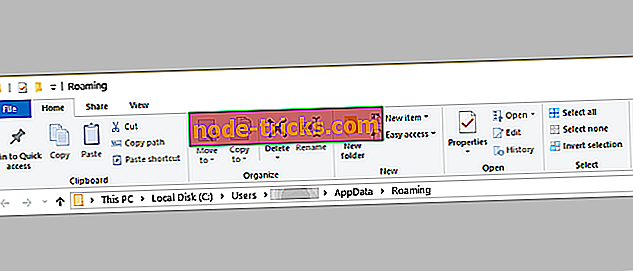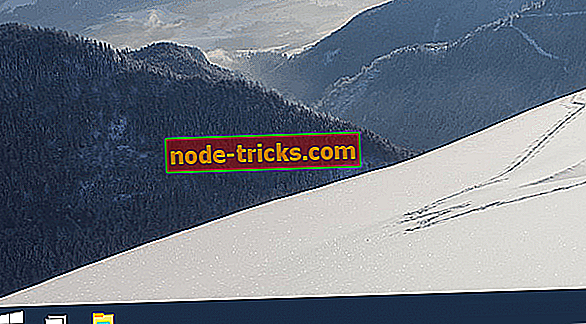Windows 10 için Kolay Düzeltme, 8.1 Gecikme Sorunları
- PC'nizi daha iyi performans için ayarlayın
- İstenmeyen programları devre dışı bırakın
- Virüs tara
- RAM'inizi güncelleyin
Windows RT ile birlikte Windows 10 ve Windows 8.1'in piyasaya sürülmesinden bu yana, kullanıcılar sürekli olarak bu Microsoft'un işletim sisteminin iyi veya kötü olup olmadığını veya bir öncekinden daha iyi veya daha kötü olup olmadığını tartışıyorlardı. Ancak beğenip beğenmediğinize göre, Windows 10 ve Windows 8.1'in bazı önemli sistem sorunlarının yavaşladığı ve bir süre kullandıktan sonra gecikmeye başladığı gerçeği konusunda hemfikir olmalısınız. Ancak endişelenmeyin, bu sorunun bir çözümü de var ve bu makalede bulacaksınız.

Gecikme problemine en iyi çözüm kesinlikle sistemin yeni bir kurulumudur, ancak sanırım çoğunuz bu adımı atlamayı tercih ediyor. Ancak, yeni sistemi kurmaktan başka yapabileceğin bir şey daha var. Sadece bu kolay adımları izleyin ve performansınız önemli ölçüde artmalı ve bilgisayarınızın kullanımı şimdi olduğundan daha yumuşak olacaktır.
Windows 10'un gecikmesini nasıl durdurabilirim?
1. Çözüm - Bilgisayarınızı daha iyi performans için ayarlayın
- Masaüstü'ndeyken Bilgisayar'a sağ tıklayın ve ardından Özellikler'e tıklayın.
- Sistem penceresinde, ekranın sol tarafında bulunan Gelişmiş sistem ayarları üzerine tıklayın.
- Yeni bir Sistem Özellikleri penceresi açılacaktır. Performans altında Ayarlar'ı tıklayın.
- Sistem Özellikleri penceresinde En iyi performans için Ayarla'yı tıklayın ve Tamam'a basmadan önce ekran yazı tiplerinin S düz kenarlarını kontrol edin seçeneğini işaretleyin.
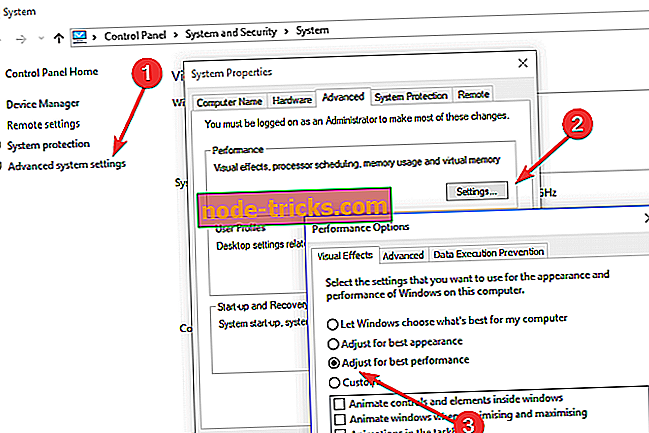
Windows 10 kullanıyorsanız, ayarları yapmak için Bu PC'ye gitmeniz gerekir.
2. Çözüm - İstenmeyen programları devre dışı bırakın
Geciken bilgisayarların çoğunda, arka planda çalışan ve belleğinizin büyük bir bölümünü kullanan birçok yararsız program vardır. Aynı anda çalışan tüm bu programlar bilgisayarınızın yavaş çalışmasına neden olabilir. İşte onları kolayca nasıl devre dışı bırakabileceğinizi.
- Görev Yöneticisi iletişim kutusunu açmak için Ctrl + Shift + Esc tuşlarına birlikte basın.
- Başlangıç sekmesine tıklayın.
- Sık kullanmadığınız programı seçin ve ardından Devre Dışı Bırak'ı tıklatın.
3. Çözüm - Virüs taraması
Pencereleriniz de tespit edilemeyen virüslerden dolayı yavaş çalışıyor olabilir. Daha iyi bir sonuç almak için hızlı bir program yerine Antivirüs programı ile sisteminizde derin bir tarama yapın.
4. Çözüm - RAM'inizi güncelleyin
Aynı anda çok fazla uygulama kullanmanız gerekirse, muhtemelen RAM'inizi güncellemelisiniz. Bu büyük olasılıkla bilgisayarınızın daha hızlı çalışmasını sağlayacaktır.
Ve bu hemen hemen, Windows PC'nizde bundan önce olduğundan çok daha iyi performans göstermelidir.
Performansınız bu ince ayar nedeniyle biraz acı çekebilir, ancak bilgisayarınızı kullanma performansını kesinlikle artıracaktır. Bunlar, baştan daha yavaş bir bilgisayarınız varsa veya herhangi bir donanım yükseltmesi olmadan sisteminizin daha hızlı çalışmasını istiyorsanız, bazı çok yararlı ipuçları. Bazı sorularınız varsa veya bu adımlar sizin için işe yaramadıysa, lütfen yorumlarınızı ve düşüncelerinizi aşağıdaki yorum bölümünde bırakın.
Bilgisayarınızda hala sorun yaşıyorsanız veya gelecek için bunlardan kaçınmak istiyorsanız, dosya kaybı, kötü amaçlı yazılım gibi çeşitli bilgisayar sorunlarını gidermek için bu aracı indirmenizi (% 100 güvenli ve bizim tarafımızdan test edilmiştir) öneririz. ve donanım arızası. Ayrıca bilgisayarınızı maksimum performans için optimize eder.